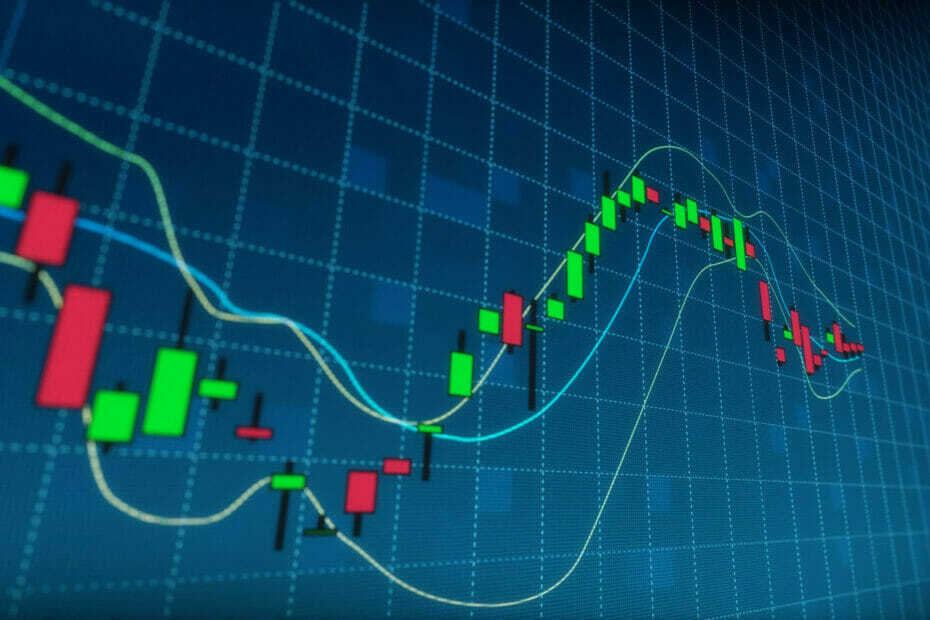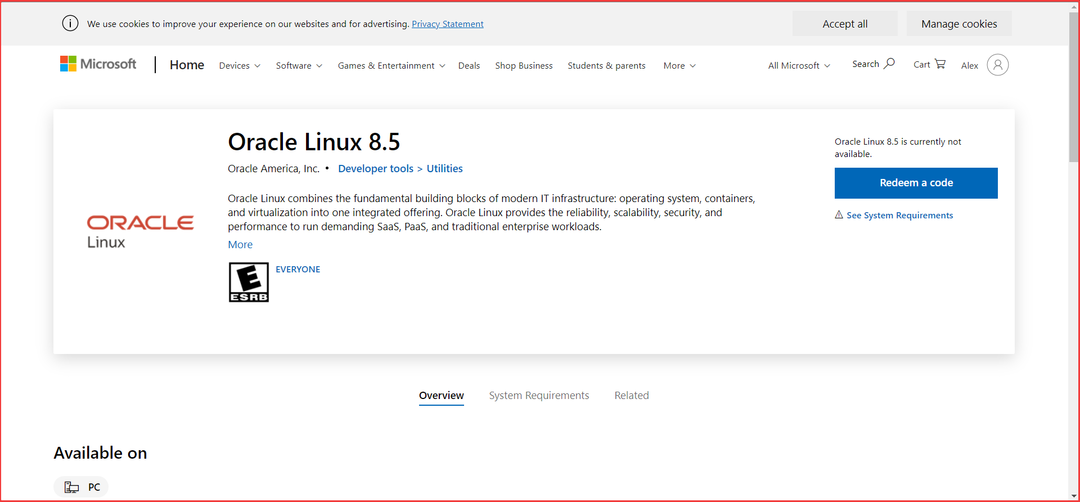- विंडोज 11 पहले से ही यहां है, इसलिए जब हम विंडोज 11 बनाम लिनक्स पर करीब से नज़र डालें तो हमसे जुड़ें।
- हालांकि विंडोज 11 का उपयोग करना आसान है, कई लोग लिनक्स का उपयोग करना पसंद करते हैं क्योंकि यह बेहतर सुरक्षा प्रदान करता है।
- हम विंडोज 11 बनाम केडीई और अन्य डेस्कटॉप वातावरण की तुलना करने जा रहे हैं और आपको एक प्रेरित विकल्प बनाने में मदद करते हैं।

यह सॉफ़्टवेयर सामान्य कंप्यूटर त्रुटियों की मरम्मत करेगा, आपको फ़ाइल हानि, मैलवेयर, हार्डवेयर विफलता से बचाएगा और अधिकतम प्रदर्शन के लिए आपके पीसी को अनुकूलित करेगा। पीसी की समस्याओं को ठीक करें और 3 आसान चरणों में अभी वायरस निकालें:
- रेस्टोरो पीसी रिपेयर टूल डाउनलोड करें जो पेटेंट प्रौद्योगिकी के साथ आता है (पेटेंट उपलब्ध यहां).
- क्लिक स्कैन शुरू करें Windows समस्याएँ ढूँढ़ने के लिए जो PC समस्याएँ उत्पन्न कर सकती हैं।
- क्लिक सभी की मरम्मत आपके कंप्यूटर की सुरक्षा और प्रदर्शन को प्रभावित करने वाली समस्याओं को ठीक करने के लिए
- रेस्टोरो द्वारा डाउनलोड किया गया है 0 इस महीने पाठकों।
विंडोज 11 यहां है और दुनिया भर के उपयोगकर्ता इसे आजमाने और यह देखने के लिए उत्साहित हैं कि यह कैसे काम करता है। वर्तमान में, वहाँ एक है विंडोज 11 बिल्ड 22000.65 विंडोज इनसाइडर्स के लिए उपलब्ध है जो आपको कुछ नई सुविधाओं को आजमाने की सुविधा देता है।
विंडोज के नए संस्करण में बहुत कुछ है, लेकिन यह अन्य ऑपरेटिंग सिस्टम की तुलना कैसे करता है? हम पहले ही तुलना कर चुके हैं विंडोज 11 बनाम विंडोज 10 हमारे पिछले लेखों में से एक में, इसलिए सुनिश्चित करें कि इसे याद न करें।
आज के गाइड में, हम विंडोज 11 और लिनक्स की तुलना करने जा रहे हैं और देखें कि कार्यक्षमता और सुरक्षा के मामले में कौन सा डेस्कटॉप ऑपरेटिंग सिस्टम बेहतर है।
विंडोज 11 बनाम लिनक्स
प्रयोक्ता इंटरफ़ेस
विंडोज 11 एक केंद्रीकृत टास्कबार के साथ एक नया यूजर इंटरफेस लाता है, जबकि लिनक्स यूजर इंटरफेस आपके द्वारा उपयोग किए जा रहे वितरण और डेस्कटॉप वातावरण के आधार पर बहुत भिन्न हो सकता है।
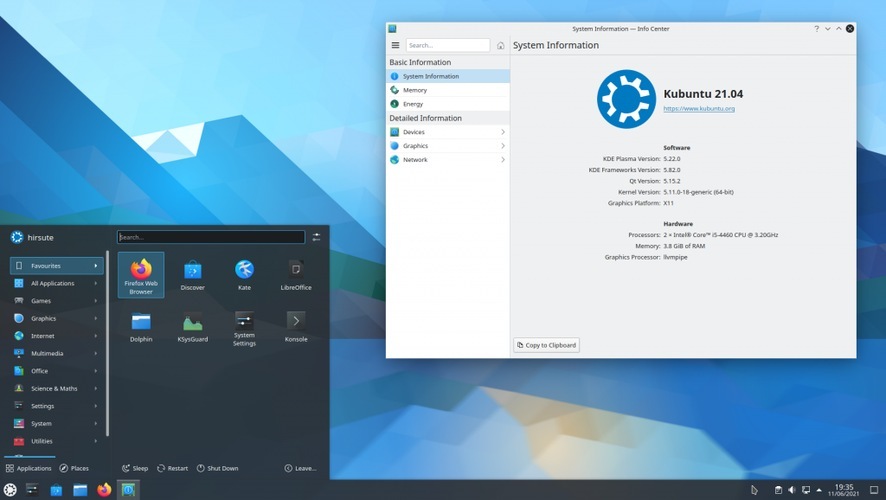
अधिकांश लिनक्स वितरण में गोल कोने होते हैं, इसलिए वे विंडोज 11 की तरह दिखते हैं, लेकिन उनके पास आमतौर पर स्क्रीन के निचले बाएं कोने में स्थित मेनू होता है।
स्टार्ट मेन्यू की बात करें तो, विंडोज 11 स्टार्ट मेन्यू को सुव्यवस्थित किया गया था, न कि यह केवल पिन किए गए एप्लिकेशन और हाल ही में उपयोग किए गए ऐप्स और फाइलों के साथ आता है।
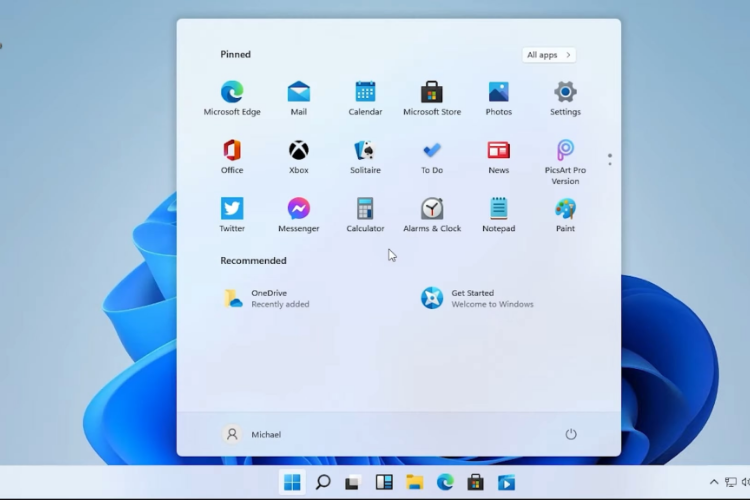
दूसरी ओर, लिनक्स मेनू थोड़ा अव्यवस्थित हो सकता है क्योंकि आप मेनू से अधिकांश एप्लिकेशन एक्सेस कर सकते हैं। हालांकि यह उपयोगी है, लेकिन कुछ उपयोगकर्ताओं को यह थोड़ा भारी लग सकता है।
कुछ वितरणों में स्क्रीन के बाईं ओर डॉक होता है, और कुछ आपको अपने डॉक को विंडोज 11 टास्कबार की तरह नीचे की ओर केन्द्रित करने की अनुमति देते हैं।
टास्कबार की बात करें तो विंडोज 11 टास्कबार नीचे की स्थिति में बंद है, इसलिए आप इसे विंडोज के अन्य संस्करणों की तरह स्वतंत्र रूप से स्थानांतरित नहीं कर सकते।
सामान्य रूप के लिए, यह सब व्यक्तिगत पसंद के लिए नीचे आता है, लेकिन कुछ हल्के वितरण, जैसे कि जुबंटू अन्य वितरणों की तरह नेत्रहीन रूप से आकर्षक नहीं लग सकते हैं।
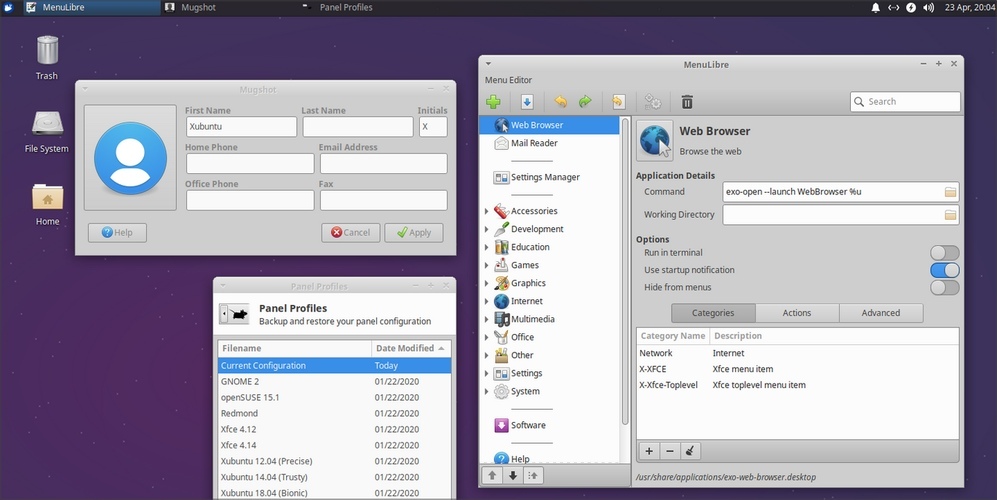
यही कारण है कि विंडोज 11 और लिनक्स वितरण के बीच दृश्य इंटरफ़ेस की तुलना करना कठिन है क्योंकि वितरण एक दूसरे से बहुत अलग हैं।
आपके द्वारा उपयोग किए जा रहे वितरण के बावजूद, Linux पर इंटरफ़ेस सुसंगत और न्यूनतर है, और कुछ वितरण विंडोज से भी बेहतर दिख सकते हैं, लेकिन यह सब व्यक्तिगत के लिए नीचे आता है वरीयता।
यह उल्लेखनीय है कि विंडोज 11 अनुकूलन योग्य है, और कई बेहतरीन हैं विंडोज 11 थीम जिसे आप फ्री में डाउनलोड कर सकते हैं।
यदि आप तकनीकी अंतरों में अधिक रुचि रखते हैं, तो यह जानने में संकोच न करें कि विंडोज कर्नेल को किससे अलग करता है लिनक्स कर्नेल हमारे समर्पित गाइड से। लिनक्स कोड को विकास के लिए बेहतर माना जाता है, इसमें एक अखंड वास्तुकला है। और जब इसकी बहु-उपयोगकर्ता समर्थन क्षमताओं की बात आती है तो आपको आश्चर्य हो सकता है।
वास्तुकला
विंडोज आर्किटेक्चर में दो अनूठी परतें हैं यानी यूजर मोड और कर्नेल मोड। जबकि यूजर मोड में फिक्स्ड सिस्टम सपोर्ट प्रोसेस, सर्विस प्रोसेस, सिक्योरिटी सबसिस्टम, यूजर के लिए इंटीग्रल सबसिस्टम है अनुप्रयोग, और पर्यावरण सबसिस्टम, कर्नेल मोड में एक्ज़ीक्यूटिव, माइक्रोकर्नेल, कर्नेल-मोड ड्राइवर और हार्डवेयर शामिल हैं अमूर्त परत।
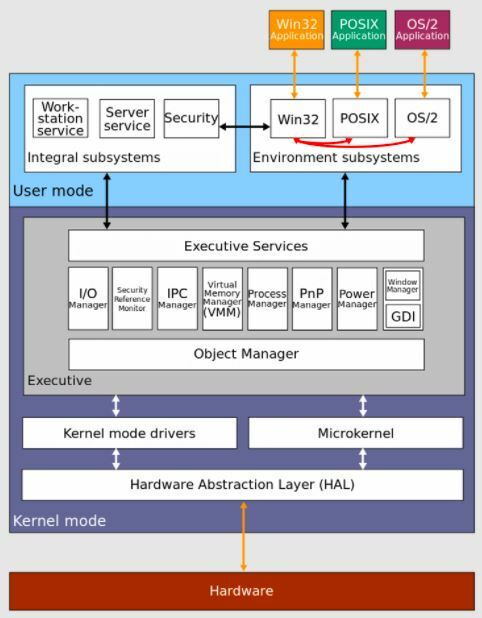
साथ ही, लिनक्स आर्किटेक्चर में यूजर स्पेस और कर्नेल स्पेस शामिल है, इन परतों में शामिल हैं निम्नलिखित मुख्य घटक: हार्डवेयर, कर्नेल, सिस्टम कॉल इंटरफ़ेस, साथ ही उपयोगकर्ता अनुप्रयोग या उपयोगिताओं
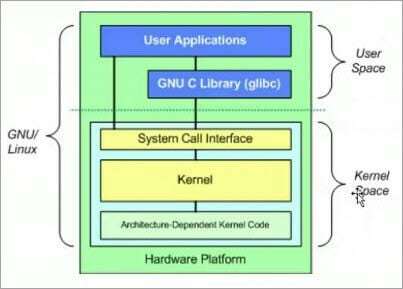
सुरक्षा
जब सुरक्षा की बात आती है, तो लिनक्स कई कारणों से चैंपियन है। सबसे पहले, लगभग 73% उपयोगकर्ता विंडोज पर हैं, और यह बड़ी संख्या में उपयोगकर्ता हैं जिनका हैकर शोषण कर सकते हैं।
दूसरी ओर, लिनक्स यूजरबेस बहुत छोटा है, बाजार हिस्सेदारी का लगभग 2.6% है, और हैकर्स और संभावित पीड़ितों की संख्या बहुत कम है।

चूंकि विंडोज हावी प्लेटफॉर्म है, इसलिए यह देखना कोई आश्चर्य की बात नहीं है कि ज्यादातर मैलवेयर विशेष रूप से विंडोज के लिए बनाए गए हैं।
यह ध्यान देने योग्य है कि लिनक्स पर कुछ वायरस हैं, लेकिन आपको विंडोज़ की तरह एंटीवायरस सॉफ़्टवेयर का उपयोग करने की आवश्यकता नहीं होगी।
अंत में, अधिकांश मैलवेयर .exe प्रारूप में होते हैं, और जब आप दुर्भावनापूर्ण .exe फ़ाइल चलाते हैं, तो आप अपने पीसी को संक्रमित कर देंगे। Linux .exe फ़ाइलों के साथ काम नहीं कर सकता है, और यह उन्हें नहीं चला सकता है, इसलिए यदि आप कभी भी एक दुर्भावनापूर्ण Windows फ़ाइल डाउनलोड करते हैं, तो यह केवल Linux पर नहीं चलेगी।
संख्या के संदर्भ में, विंडोज़ के लिए लगभग 74.8 मिलियन विभिन्न खतरे उपलब्ध हैं, जबकि लिनक्स पर यह संख्या बहुत कम है।
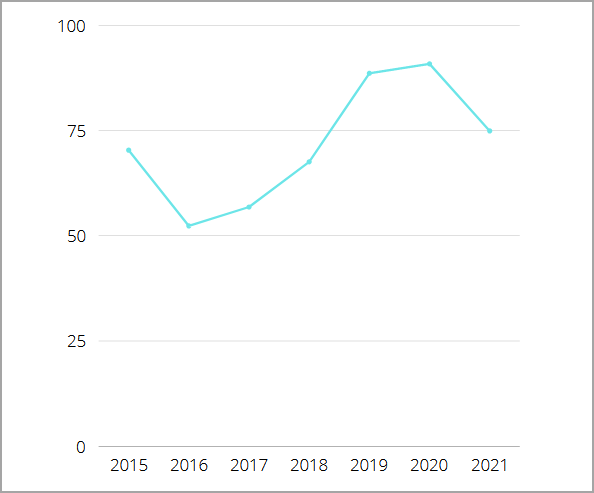
जैसा कि आप देख सकते हैं, लिनक्स का मुख्य लाभ इसके छोटे यूजरबेस में है, लेकिन इसके बावजूद, लिनक्स रूट तक पहुंच को सीमित करता है या व्यवस्थापक खाता, इसलिए भले ही आप हैक हो जाएं, प्रशासनिक क्रेडेंशियल के बिना हैकर ऐसा नहीं कर पाएगा बहुत।
उपयोगकर्ता गोपनीयता के संदर्भ में, विंडोज़ विश्लेषण के लिए आपका कुछ डेटा एकत्र कर सकता है जब तक कि आप इसे मैन्युअल रूप से बंद नहीं करते।
हमने. के बारे में लिखा विंडोज 10 गोपनीयता मुद्दे अतीत में, और हमें संदेह है कि विंडोज 11 इन गोपनीयता चिंताओं को दूर करेगा।
दूसरी ओर, लिनक्स कभी भी आपका डेटा एकत्र नहीं करेगा या आपकी जानकारी और सहमति के बिना विश्लेषण के लिए नहीं भेजेगा, इसलिए आप निश्चिंत हो सकते हैं कि लिनक्स का उपयोग करते समय आपकी गोपनीयता सुरक्षित है।
सुरक्षा और गोपनीयता के मामले में विंडोज 11 बनाम लिनक्स की तुलना करते समय, लिनक्स स्पष्ट विजेता है। हालाँकि, जब तक आप एक विश्वसनीय विकल्प चुनते हैं, तब तक विंडोज 11 उपयोग करने पर विचार करने के लिए एक सुरक्षित विकल्प है विंडोज 11 एंटीवायरस सॉफ्टवेयर.
जुआ
जब गेमिंग की बात आती है, तो विंडोज 11 स्पष्ट विजेता है, विशेष रूप से इसके अतिरिक्त के साथ विंडोज 11 के लिए एक्सबॉक्स गेम पास.
यह एकमात्र नई सुविधा नहीं है, और विंडोज 11 की योजना गेम के प्रदर्शन को बेहतर बनाने और डायरेक्टस्टोरेज फीचर की शुरुआत के साथ लोडिंग समय को कम करने की है।
हालांकि स्टीम लिनक्स के साथ काम करता है, सभी शीर्षक उपलब्ध नहीं हैं, और कुछ लिनक्स के लिए उनके विंडोज समकक्षों के रूप में अनुकूलित नहीं हो सकते हैं।
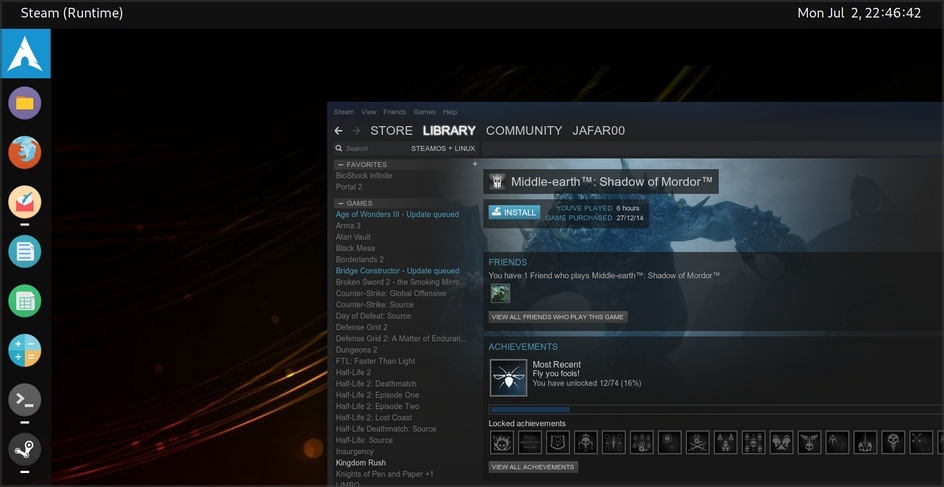
मिश्रित परिणामों के साथ वाइन नामक संगतता परत का उपयोग करके आप इसे कुछ हद तक दरकिनार कर सकते हैं। अंत में, लिनक्स डायरेक्टएक्स एपीआई का समर्थन नहीं करता है, जो अधिकांश खेलों के साथ संगतता समस्याओं का कारण बनता है।
हालाँकि लिनक्स गेमिंग में सक्षम है, लेकिन परिणाम अलग-अलग होते हैं, जो गेमिंग के मामले में विंडोज 11 को एक पसंदीदा विकल्प बनाता है।
आवेदन अनुकूलता
इसके साथ, गेमिंग की तरह ही, विंडोज 11 एक स्पष्ट विजेता है। बाजार पर हावी ऑपरेटिंग सिस्टम होने के नाते, अधिकांश डेवलपर्स अपने सॉफ्टवेयर को विशेष रूप से विंडोज के लिए अनुकूलित कर रहे हैं।
लिनक्स .exe फाइलों के साथ काम नहीं करता है, जिसका अर्थ है कि आप वाइन या वर्चुअल मशीन के बिना लिनक्स पर विंडोज एप्लिकेशन भी नहीं चला सकते।
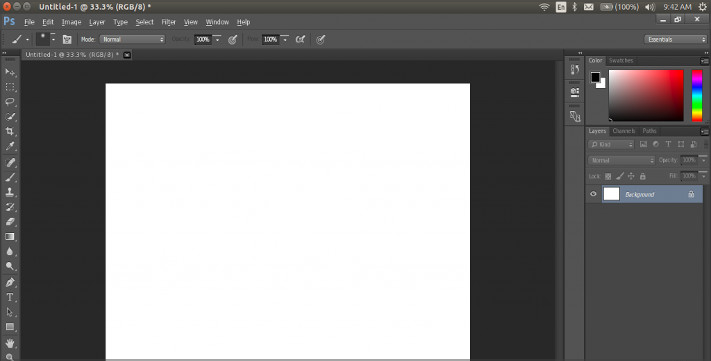
इसका मतलब है कि तकनीकी रूप से, विंडोज एप्लिकेशन काम कर सकते हैं, खासकर यदि आप वाइन का उपयोग कर रहे हैं, लेकिन परिणाम उस एप्लिकेशन के आधार पर बहुत भिन्न हो सकते हैं जिसे आप चलाने की कोशिश कर रहे हैं।
अधिकांश नियमित विंडोज़ अनुप्रयोगों के लिए लिनक्स के विकल्प हैं, और जब उन अनुप्रयोगों को काम मिल जाता है, तो उनमें विंडोज़ अनुप्रयोगों के परिचित और उपयोग में आसानी की कमी होती है।
दूसरी ओर, Microsoft की विंडोज़ में Linux GUI ऐप सपोर्ट लाने की योजना है, इसलिए हम बिना किसी समस्या के विंडोज 11 पर चलने वाले लिनक्स ऐप्स को देखने की उम्मीद करते हैं।
इसके अलावा, ध्यान दें कि WSL2 Linux GUI अनुप्रयोगों (X11 और Wayland) को विंडोज़ पर उपयोग किए जाने पर स्वाभाविक महसूस करने में सक्षम बनाता है। जो लोग माइक्रोसॉफ्ट के विंडोज सबसिस्टम फॉर लिनक्स (डब्ल्यूएसएल) का उपयोग कर रहे हैं, वे पूरी तरह से एकीकृत डेस्कटॉप अनुभव की उम्मीद करने के हकदार हैं।
पुष्टि एक ही हार्डवेयर पर विंडोज 10 और उबंटू 20.04.2 एलटीएस / उबंटू 21.04 के खिलाफ विंडोज 11 22200.51 बिल्ड के कुछ शुरुआती बेंचमार्क से आती है।
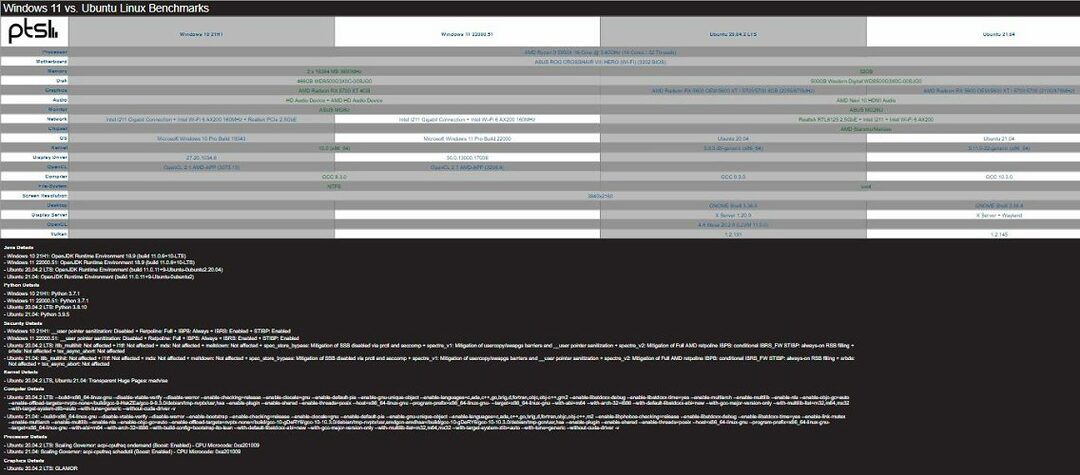
हार्डवेयर आवश्यकताएँ
विंडोज 11 हार्डवेयर आवश्यकताएं नए ऑपरेटिंग सिस्टम की घोषणा के बाद से थोड़ा विवाद पैदा हो गया है।
जबकि हार्डवेयर आवश्यकताएं इतनी अधिक नहीं हैं, सबसे बड़ा परिवर्तन टीपीएम 2.0 चिप की आवश्यकता है, और कई शुरुआती अपनाने वालों को एक का सामना करना पड़ा टीपीएम 2.0 त्रुटि विंडोज 11 को स्थापित करने का प्रयास करते समय।
सौभाग्य से उपयोगकर्ताओं के लिए, एक तरीका है विंडोज 11 पर टीपीएम आवश्यकता को बायपास करें, लेकिन अगर Microsoft इसे पैच कर देता है, तो आपको यह करना पड़ सकता है एक टीपीएम 2.0 मदरबोर्ड खरीदें अगर आप विंडोज 11 में अपग्रेड करना चाहते हैं।
लिनक्स की ऐसी कोई आवश्यकता नहीं है, और कुछ लिनक्स वितरण निम्न-अंत पीसी के लिए अनुकूलित हैं, इसलिए आपके द्वारा उपयोग किए जा रहे वितरण के आधार पर हार्डवेयर आवश्यकताएं अलग-अलग होंगी।
विंडोज 11 32-बिट सिस्टम के लिए भी समर्थन छोड़ रहा है, इसलिए यदि आप पुराने 32-बिट सिस्टम पर हैं, तो लिनक्स आपके जाने का रास्ता है।
हार्डवेयर आवश्यकताओं के संदर्भ में विंडोज 11 बनाम लिनक्स की तुलना करते समय, लिनक्स अधिक विविधता के साथ आता है, और यह पुराने कंप्यूटरों के लिए बेहतर समर्थन प्रदान करता है।
खुला स्रोत और मूल्य निर्धारण
विंडोज़ के सभी संस्करण बंद-स्रोत अनुप्रयोग हैं, जिसका अर्थ है कि स्रोत कोड केवल माइक्रोसॉफ्ट के लिए उपलब्ध है, और केवल माइक्रोसॉफ्ट विंडोज के काम करने के तरीके को संशोधित कर सकता है।
विंडोज 11, इसके पहले के अन्य सभी संस्करणों की तरह, मालिकाना सॉफ्टवेयर है, इसलिए इसे एक पीसी पर उपयोग करने के लिए आपको एक लाइसेंस खरीदना होगा।
हालाँकि, विंडोज 10 उपयोगकर्ता सक्षम होना चाहिए विंडोज 11 डाउनलोड करें एक मुफ्त अपग्रेड के रूप में, लेकिन नए उपयोगकर्ताओं के लिए मूल्य निर्धारण अभी भी अज्ञात है।
दूसरी ओर, लिनक्स पूरी तरह से खुला स्रोत है, और सॉफ्टवेयर डेवलपर्स के समुदाय द्वारा बनाए रखा जाता है, जिसका अर्थ है कि पर्याप्त कौशल वाला कोई भी व्यक्ति अपनी आवश्यकताओं के अनुसार लिनक्स को अनुकूलित कर सकता है।
ओपन-सोर्स सॉफ़्टवेयर होने के नाते, लिनक्स पूरी तरह से मुफ़्त है, और आप इसे व्यक्तिगत और व्यावसायिक दोनों उपयोगों के लिए, बिना किसी प्रतिबंध के जितने चाहें उतने कंप्यूटरों पर स्थापित कर सकते हैं।
अनुप्रयोगों के लिए, विंडोज़ के लिए कई मुक्त और मुक्त स्रोत अनुप्रयोग हैं, लेकिन कई को उनका उपयोग करने के लिए लाइसेंस की आवश्यकता होती है। दूसरी ओर, अधिकांश लिनक्स एप्लिकेशन पूरी तरह से मुफ्त हैं और बिना किसी प्रतिबंध के उपयोग किए जा सकते हैं।
उपयोग में आसानी
विंडोज 11 अपने पूर्ववर्तियों की तरह है, उपयोग करने के लिए अविश्वसनीय रूप से सरल है, और ऐसा करने के लिए, आपको यह जानने की जरूरत नहीं है कि कमांड लाइन के साथ कैसे काम करना है।
सभी सेटिंग्स ग्राफिकल इंटरफेस से पहुंच योग्य हैं, जिससे आप आसानी से किसी भी सेटिंग को बदल सकते हैं। यदि आप एक उन्नत उपयोगकर्ता हैं, तो आप कमांड लाइन के साथ सेटिंग्स को संशोधित करने के लिए विंडोज पावरशेल का भी उपयोग कर सकते हैं।
एप्लिकेशन इंस्टॉल करना बहुत सरल है और आपको बस सेटअप फ़ाइल डाउनलोड करनी है, उस पर डबल-क्लिक करना है और स्क्रीन पर दिए गए निर्देशों का पालन करना है।
हाल के साथ माइक्रोसॉफ्ट स्टोर में परिवर्तन, आपको इससे सीधे Win32 एप्लिकेशन इंस्टॉल करने में सक्षम होना चाहिए, इसलिए आपको सेटअप फ़ाइलों को डाउनलोड करने के लिए ब्राउज़र का उपयोग करने की भी आवश्यकता नहीं होगी।

दूसरी ओर, लिनक्स के लिए कुछ तकनीकी ज्ञान की आवश्यकता होती है। जबकि ऑपरेटिंग सिस्टम का अपना स्टोर है जिसका उपयोग आप ऐप्स डाउनलोड करने के लिए कर सकते हैं, कुछ ऐप्स केवल टर्मिनल के माध्यम से डाउनलोड के लिए उपलब्ध हैं।
एप्लिकेशन इंस्टॉल करना सरल है, जब तक आप उस ऐप का डाउनलोड स्थान जानते हैं जिसे आप इंस्टॉल करना चाहते हैं, और यह इंस्टॉलेशन फ़ाइल को मैन्युअल रूप से डाउनलोड करने और उसे चलाने की तुलना में तेज़ है।
कॉन्फ़िगरेशन के लिए, आपको टर्मिनल के माध्यम से लिनक्स में कुछ सेटिंग्स को बदलना पड़ सकता है। यह पहली बार उपयोगकर्ताओं के लिए थोड़ा कठिन हो सकता है, और इसमें सीखने की अवस्था है।

यदि आप टर्मिनल से परिचित नहीं हैं, तो विंडोज़ का अपना है विंडोज टर्मिनल जो के समान काम करता है लिनक्स बाश, तो हो सकता है कि आप इसे आज़माना चाहें और देखें कि यह कैसे काम करता है।
विंडोज 11 बनाम लिनक्स के उपयोग में आसानी की बहस के लिए, विंडोज की तुलना में अधिक उपयोगकर्ता के अनुकूल समाधान है Linux, आपको आसानी से सेटिंग बदलने और कभी भी कमांड खोले बिना ऐप्स इंस्टॉल करने की अनुमति देता है रेखा।
यदि आप अपने विंडोज पीसी पर लिनक्स को आजमाना चाहते हैं, तो आप इसे आसानी से कर सकते हैं लिनक्स एमुलेटर सॉफ्टवेयर और देखें कि कौन सा ऑपरेटिंग सिस्टम उपयोग में आसान है।
Android ऐप्स के लिए समर्थन
लिनक्स के पास मूल रूप से एंड्रॉइड ऐप्स के लिए समर्थन नहीं है, और उन्हें चलाने का एकमात्र तरीका संगतता परत का उपयोग करना है जैसे कि Anbox उदाहरण के लिए। यह एक सही समाधान नहीं है, लेकिन इसे किसी भी पीसी पर काम करना चाहिए जिसमें इसे चलाने के लिए पर्याप्त शक्ति हो।
दूसरी ओर, विंडोज 11 मूल रूप से एंड्रॉइड ऐप के लिए सपोर्ट लाएगा, इसलिए आपको इसे चलाने के लिए थर्ड-पार्टी एप्लिकेशन या एमुलेटर का उपयोग नहीं करना पड़ेगा।

एंड्रॉइड ऐप इंटेल आइवी ब्रिज तकनीक का उपयोग करेंगे, लेकिन अगर आप एएमडी सीपीयू का उपयोग कर रहे हैं तो भी आपको एंड्रॉइड ऐप चलाने में सक्षम होना चाहिए।
विंडोज 11 बनाम केडीई
केडीई लिनक्स के लिए एक लोकप्रिय डेस्कटॉप वातावरण है, और कई उपयोगकर्ता सोच रहे हैं कि विंडोज 11 केडीई की तुलना कैसे कर रहा है।
पिछले खंड में हमने लिनक्स के बारे में जो कुछ कहा वह यहां केडीई के लिए भी लागू होता है, हालांकि, केडीई और विंडोज 11 के बीच एक समानता है, और वह है यूजर इंटरफेस।
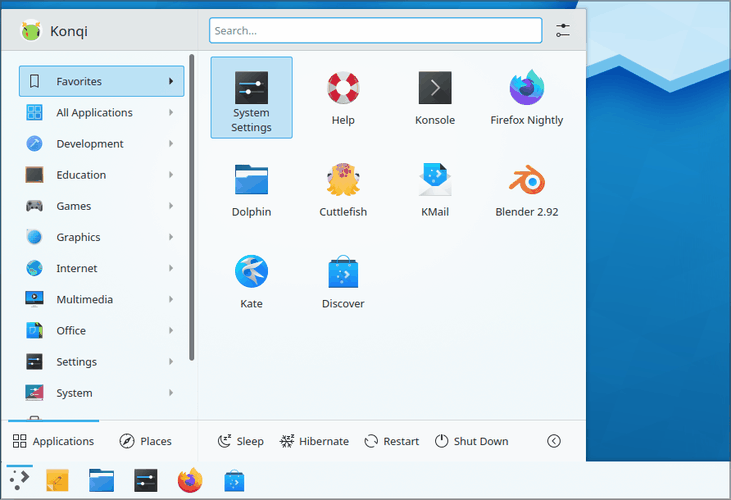
मेन्यू अपने बड़े आइकॉन के साथ विंडोज 11 के नए स्टार्ट मेन्यू से थोड़ा मिलता-जुलता है, लेकिन इसके विपरीत नया प्रारंभ मेनू, केडीई में मेनू में एक साइडबार है जिसका उपयोग आप अनुप्रयोगों तक पहुँचने के लिए कर सकते हैं और समायोजन।
इंटरफ़ेस अत्यधिक अनुकूलन योग्य है, और आप डॉक को केंद्र में भी सेट कर सकते हैं जैसे विंडोज 11 या macOS.विजेट केडीई में भी उपलब्ध हैं और आप विजेट पैनल से अपने में विभिन्न विजेट जोड़ सकते हैं डेस्कटॉप।
विंडोज 11 के विपरीत, केडीई विजेट्स का अपना अलग पैनल नहीं होता है, इसलिए वे हमेशा आपके डेस्कटॉप पर होते हैं, जैसे कि विंडोज के पुराने संस्करणों में।
ऐसा लगता है कि विंडोज 11 विजेट आपको अन्य ऑनलाइन सेवाओं से जानकारी दिखाने के लिए डिज़ाइन किए गए हैं, जबकि केडीई में विजेट्स का उपयोग आपको ज्यादातर सिस्टम जानकारी दिखाने के लिए किया जाता है, या शॉर्टकट के रूप में कार्य करता है।

विंडोज के लिए, केडीई निचले कोनों को तेज रखते हुए शीर्ष कोनों को थोड़ा गोल करता है।
Microsoft ने फ़ाइल एक्सप्लोरर को नया रूप दिया है और सभी रिबन मेनू को हटा दिया है, और उनके बजाय, फ़ाइल एक्सप्लोरर में अब आइकन टूलबार में सबसे अधिक उपयोग किए जाने वाले कार्यों का एक सेट है।

यह कुछ हद तक केडीई और अन्य लिनक्स वितरण के समान है, और आइकनों के एक नए सेट और अधिक सुव्यवस्थित फ़ाइल एक्सप्लोरर के साथ, विंडोज 11 केडीई की तरह ही दिख सकता है।
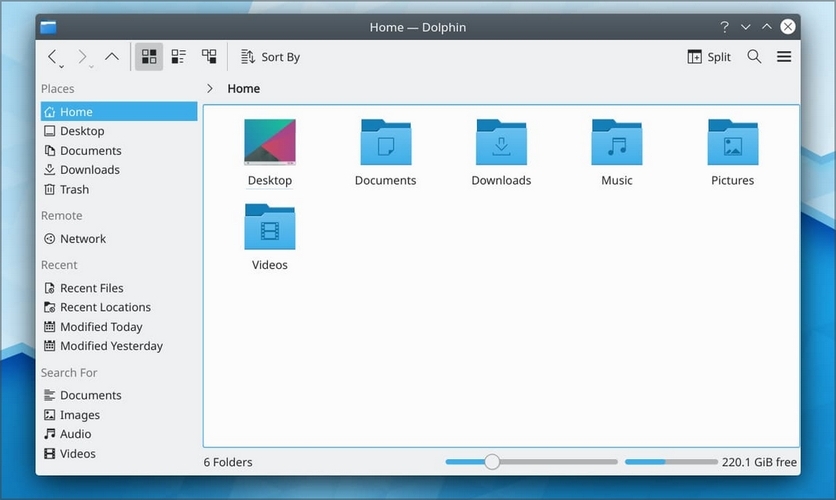
जबकि दो प्रणालियों में कुछ दृश्य समानताएं हो सकती हैं, बेहतर चुनना आपकी आवश्यकताओं पर निर्भर करता है, और पेशेवरों और विपक्ष विंडोज बनाम लिनक्स बहस के समान हैं।
दृश्य इंटरफ़ेस के संदर्भ में, केडीई थोड़ा अधिक सरल और सुव्यवस्थित लग सकता है, और कुछ उपयोगकर्ता इसे पसंद कर सकते हैं।
इसके अलावा, यह नीचे आता है कि क्या आप विंडोज या लिनक्स उपयोगकर्ता हैं और आप एक ऑपरेटिंग सिस्टम से क्या प्राप्त करने की उम्मीद करते हैं।
विंडोज 11 बनाम गनोम
गनोम एक अद्वितीय और न्यूनतर डिजाइन के साथ एक महान ऑपरेटिंग सिस्टम है, और यदि आप कोशिश करने के लिए एक नए लिनक्स वितरण की तलाश कर रहे हैं, तो गनोम का नया संस्करण वही हो सकता है जो आपको चाहिए।
गनोम 40 नामक यह संस्करण हाल ही में जारी किया गया था, और इसमें विंडोज 11 के साथ बहुत सी दृश्य समानताएं हैं।
इंटरफ़ेस एक न्यूनतर डिज़ाइन और गोल कोनों के साथ आता है, इसलिए यह विंडोज 11 जैसा दिखता है, लेकिन यह एकमात्र समानता नहीं है।
गनोम में एक डॉक होता है जो आपकी स्क्रीन के मध्य निचले स्थान पर स्थित होता है और आप इसका उपयोग अपने ऐप्स को शीघ्रता से एक्सेस करने के लिए कर सकते हैं।
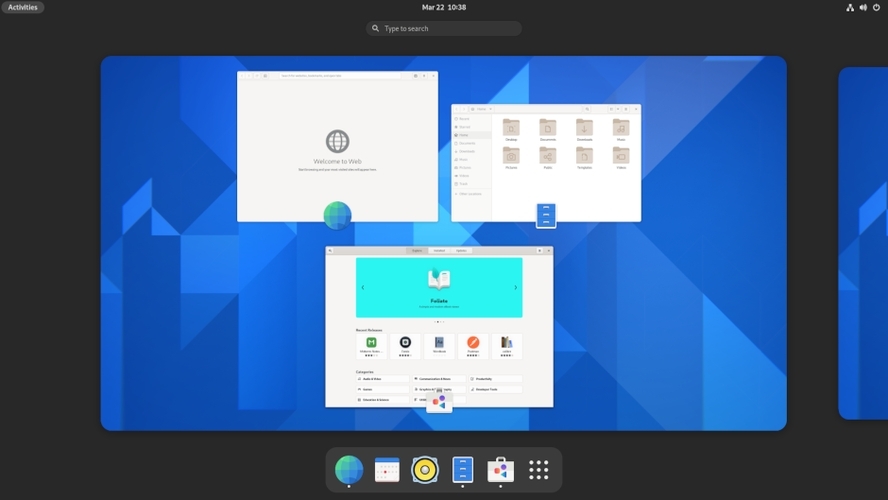
ऐप ग्रिड बटन के साथ, आप आसानी से कोई भी इंस्टॉल किया गया एप्लिकेशन ढूंढ सकते हैं, और आप त्वरित और आसान पहुंच के लिए ऐप्स को पुनर्व्यवस्थित कर सकते हैं।
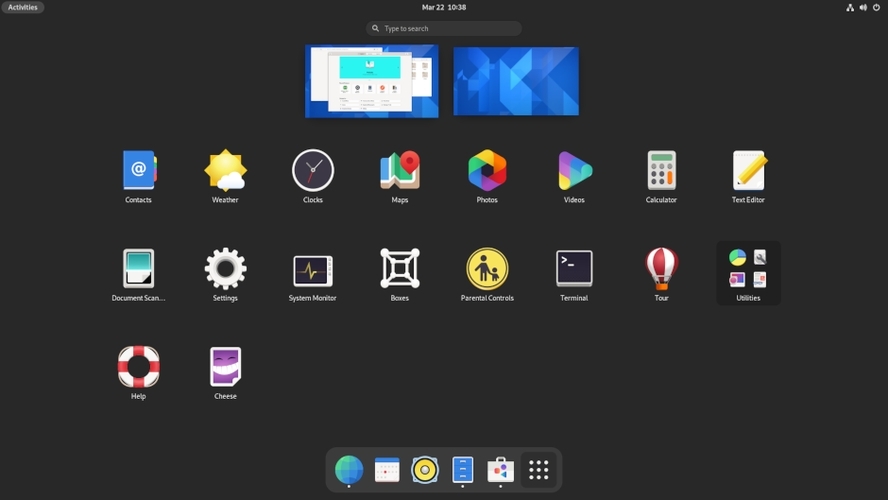
इस संस्करण में कार्यस्थानों में सुधार हुआ है, और अब उन्हें क्षैतिज रूप से व्यवस्थित किया गया है, जो अधिक सहज लगता है। इस संस्करण में एक नया थ्री-फिंगर जेस्चर सपोर्ट भी है जो आपको कार्यस्थानों के बीच आसानी से स्विच करने की अनुमति देता है।
यह काफी हद तक वर्चुअल डेस्कटॉप फीचर और विंडोज 11 पर मिले नए जेस्चर के समान है। हालाँकि, विंडोज 11 पर आप टास्कबार से एक अलग वर्चुअल डेस्कटॉप पर स्विच कर सकते हैं जो गनोम में उपलब्ध नहीं है।

गनोम और विंडोज 11 में ज्यादातर दृश्य उपस्थिति के मामले में कुछ समानताएं हैं, लेकिन यह वह जगह है जहां समानताएं समाप्त होती हैं।
विंडोज 11 बनाम काली लिनक्स
विंडोज 11 और काली लिनक्स की तुलना करना वास्तव में उचित नहीं है क्योंकि काली लिनक्स को पेन-टेस्टिंग के लिए डिज़ाइन किया गया है और यह सुरक्षा कमजोरियों के लिए सिस्टम की जांच करने के लिए उपकरणों की एक विस्तृत श्रृंखला के साथ आता है।
इनमें से कुछ टूल में Nmap, Wireshark, Responder, Hydra, और कई अन्य शामिल हैं। इन उपकरणों के पहले से स्थापित होने के साथ, आपको कुछ भी कॉन्फ़िगर करने की आवश्यकता नहीं है, बस काली लिनक्स शुरू करें और आप काम पर लग सकते हैं।
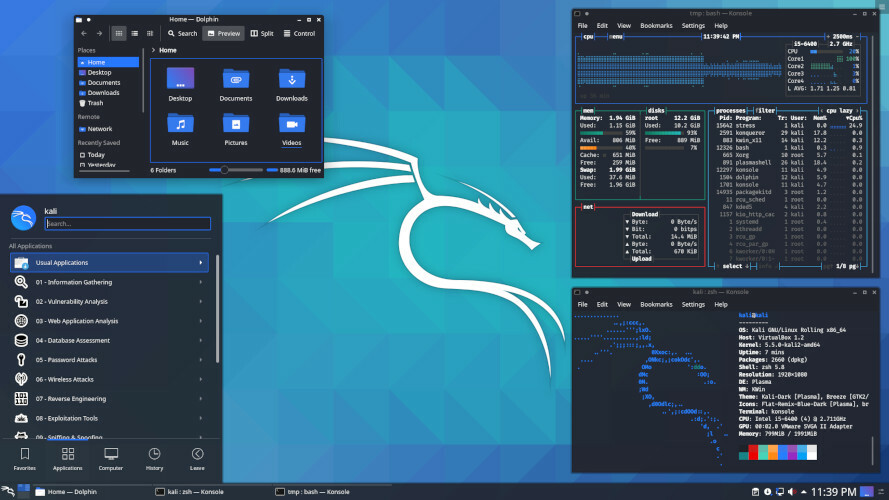
काली लिनक्स को विंडोज पर लिनक्स के लिए विंडोज सबसिस्टम का उपयोग करके भी चलाया जा सकता है, इसलिए आप अन्य विंडोज एप्लिकेशन के साथ काली टूल्स का उपयोग निर्बाध रूप से कर सकते हैं।
काली भी कई डेस्कटॉप वातावरण के साथ आता है और आप अपनी पसंद के आधार पर Xfce, GNOME और KDE के बीच चयन कर सकते हैं।
उबंटू, शुरुआती लोगों के लिए एक बढ़िया विकल्प
हमारी राय में, उबंटू या कोई अन्य वितरण जो उबंटू पर आधारित है, शुरुआती लोगों के लिए एक आदर्श विकल्प है। हम इसे इसके आसान इंस्टाल और सहज डेस्कटॉप के लिए इतना उपयोगकर्ता के अनुकूल पाते हैं, जबकि एलटीएस रिलीज प्रारंभिक तिथि से कम से कम पांच साल के लिए सुरक्षा अपडेट के साथ समर्थित हैं।
इसके अलावा, हम इसे उन लोगों के लिए पहली पसंद के रूप में देखते हैं, जो अपने दम पर खोज न करने के विचार को भी पसंद करते हैं, जब भी आपको चीजों को सही रास्ते पर लाने की आवश्यकता होती है।
यदि आप कुछ समस्याओं का अनुभव करते हैं, तो निश्चिंत रहें कि आपको केवल वेब पर फ़ोरम पर सक्रिय रहने की आवश्यकता है, और आपको कोई और मिल जाएगा जो आपके जूते में है। वहाँ वास्तव में एक उबंटू समुदाय है, बस आपकी प्रतीक्षा कर रहा है।
क्या मैं एक ही पीसी पर लिनक्स और विंडोज का उपयोग कर सकता हूं?
एक पीसी पर लिनक्स और विंडोज का उपयोग करना अविश्वसनीय रूप से सरल है, और ऐसा करने के लिए, आपको बस करने की आवश्यकता है दूसरे ओएस के साथ डुअल बूट विंडोज. ऐसा करने से, आप उस पर Linux के साथ एक विशेष पार्टीशन बनाएंगे, और ज़रूरत पड़ने पर उससे बूट करेंगे।
हमें यह उल्लेख करना होगा कि इस पद्धति के साथ सिस्टम के बीच स्विच करने का कोई त्वरित तरीका नहीं है, इसलिए यदि आप लिनक्स से विंडोज पर वापस जाना चाहते हैं, तो आपको अपने पीसी को पुनरारंभ करना होगा और फिर से बूट करना होगा।
आप वर्चुअल मशीन सॉफ़्टवेयर का भी उपयोग कर सकते हैं और विंडोज़ के अंदर वर्चुअल वातावरण में लिनक्स चला सकते हैं। हालाँकि, यह विधि आपके हार्डवेयर पर अतिरिक्त भार डाल सकती है क्योंकि आप एक साथ दो ऑपरेटिंग सिस्टम चला रहे होंगे।
यदि आपको लिनक्स और विंडोज के बीच जल्दी से मल्टीटास्क और स्विच करने की आवश्यकता है, तो वर्चुअल मशीन सॉफ्टवेयर डुअल बूटिंग की तुलना में एक बेहतर विकल्प है।
क्या मैं लिनक्स पर विंडोज फाइलें चला सकता हूं?
कई फ़ाइल एक्सटेंशन सार्वभौमिक हैं और वे लिनक्स और विंडोज दोनों प्लेटफॉर्म पर काम करेंगे। इसमें छवि, वीडियो, संगीत, टेक्स्ट या दस्तावेज़ फ़ाइलें शामिल हैं।
जब तक आपके पास वह सॉफ़्टवेयर है जो एक विशिष्ट फ़ाइल प्रकार खोल सकता है, आप उस फ़ाइल को Windows और Linux दोनों पर खोलने में सक्षम होंगे।
EXE और MSI फ़ाइलें बॉक्स से बाहर Linux पर काम नहीं करेंगी, लेकिन यदि आप वाइन सॉफ़्टवेयर स्थापित करते हैं तो आप उन्हें चलाने में सक्षम हो सकते हैं। एक बार जब आप वाइन स्थापित कर लेते हैं, तो आप टर्मिनल में इन आदेशों का उपयोग करके उपरोक्त फ़ाइल प्रकारों को चला सकते हैं:
वाइन /पथ/से/windows_sofware.exeवाइन msiexec /i /path/to/windows_installer.msi
विंडोज 11 और लिनक्स पर समापन विचार
अब जब हमने विंडोज 11 बनाम लिनक्स की तुलना कर ली है, तो यह सवाल बना रहता है कि कौन सा अनुशंसित ऑपरेटिंग सिस्टम विकल्प है, और इसका उत्तर पूरी तरह से आपकी आवश्यकताओं पर निर्भर करता है।
क्या आप विशेष रूप से विंडोज सॉफ्टवेयर का उपयोग कर रहे हैं और क्या आप इस ऑपरेटिंग सिस्टम को पसंद करते हैं? यदि हां, तो विंडोज 11 जाने का रास्ता है।
यदि आप वैकल्पिक अनुप्रयोगों का उपयोग करने में सहज हैं, या आप तकनीक-प्रेमी हैं, और आप एक सुरक्षित, निजी और पूरी तरह से मुक्त ऑपरेटिंग सिस्टम चाहते हैं, तो शायद आपको लिनक्स को आज़माना चाहिए।
इन ओएस संस्करणों पर आपके क्या विचार हैं, क्या आप एक लिनक्स उपयोगकर्ता हैं, और क्या आपने कभी इसे आजमाया है? नीचे टिप्पणी अनुभाग में हमें बताएं।